windows更改系统名称,个性化与管理的双重需求
Windows系统名称更改指南:个性化与管理的双重需求
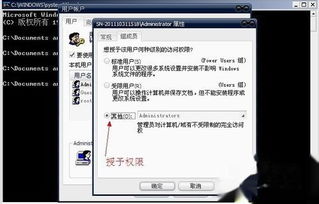
在Windows操作系统中,计算机名称是系统识别和区分不同设备的重要标识。默认情况下,Windows系统会为您的计算机分配一个名称,如“DESKTOP”或“LAPTOP”加上一串随机生成的字母数字。为了便于管理和个性化设置,您可能需要更改系统名称。本文将详细介绍如何在Windows系统中更改计算机名称,并提供一些实用技巧。
更改Windows系统名称的必要性
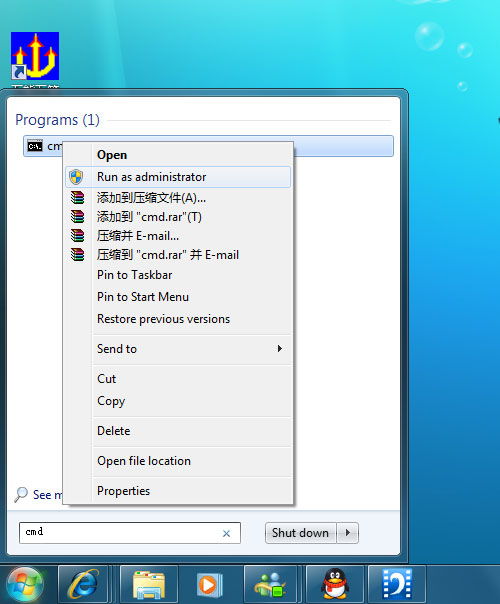
更改Windows系统名称有几个主要原因:
个性化:通过更改系统名称,您可以给您的计算机赋予一个独特的标识,使其在众多设备中脱颖而出。
便于管理:在多台计算机环境中,统一的命名规范有助于快速识别和区分设备,简化管理过程。
网络通信:在局域网环境中,更改系统名称有助于设备之间的通信和资源共享。
更改Windows系统名称的步骤
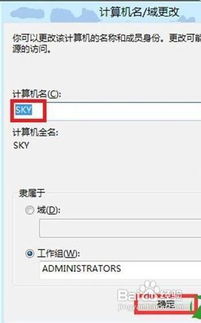
以下是在Windows系统中更改计算机名称的详细步骤:
使用管理员账户登录您的Windows系统。
右键点击桌面上的“此电脑”图标,选择“属性”。
在系统属性窗口中,点击左侧的“高级系统设置”。
点击“更改”按钮,进入“计算机名称/域更改”对话框。
在“计算机名”框中输入您想要的新名称。
点击“确定”按钮,保存更改。
根据提示重新启动计算机,使更改生效。
注意事项与技巧
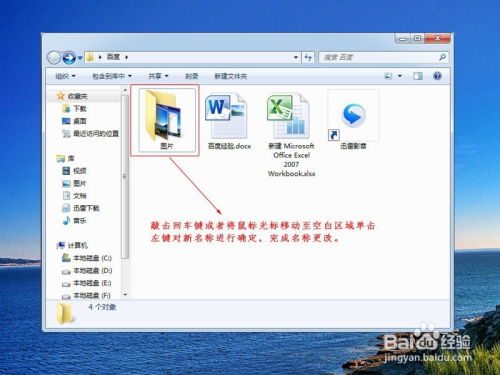
在更改Windows系统名称时,请注意以下事项和技巧:
遵循命名规则:计算机名称不能包含特殊字符,如~、@、、%等,且长度不宜过长,建议不超过15个字符。
避免冲突:在更改名称时,请确保新名称在您的网络环境中是唯一的,避免与其他设备名称重复。
保留重要单词:在命名时,可以保留一些具有特定意义的单词,以便于识别和记忆。
使用有意义的名称:为计算机命名时,尽量使用简洁、易记且具有描述性的名称,如“办公室电脑”、“家庭娱乐”等。
更改Windows系统名称是提升计算机管理效率和个性化设置的重要手段。通过本文的介绍,相信您已经掌握了在Windows系统中更改计算机名称的方法。在更改名称时,请务必遵循命名规则,避免冲突,并使用有意义的名称。祝您在使用Windows系统时,能够更加得心应手。
